해당 강좌는 Github 계정을 생성했다는 가정하에 진행 합니다.
01. Git 설치하기.
해당 사이트에 접속한 후 GIT을 설치한다.
Git
git-scm.com
MAC 사용자의 경우 아래의 명령어를 사용하여 설치한다.
//homebrew가 있을 경우
brew install git
//homebrew가 없을 경우
sudo port install git
윈도우 사용자는 Git을 설치했을 때 Git BASH라는 새로운 터미널 프로그램이 설치가 되는 데 해당 터미널을 이용한다.
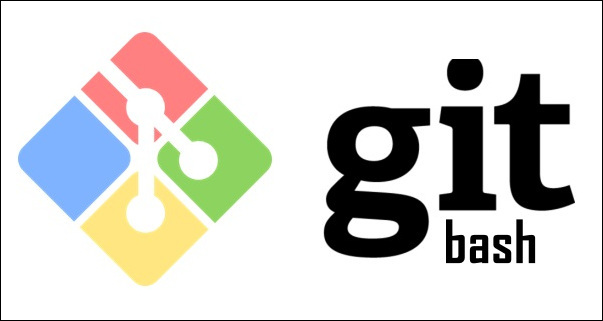
02. Github Repository 생성하기.
Github에 접속 및 로그인 후 새로운 Repository(저장소)를 생성한다.
GitHub: Where the world builds software
GitHub is where over 83 million developers shape the future of software, together. Contribute to the open source community, manage your Git repositories, review code like a pro, track bugs and feat...
github.com
(1) 우측 상단에 New Repository 버튼을 클릭

(2) Repository 이름을 생성 후 Create 버튼 클릭

(3) 생성된 Repository에 접속 시 아래의 화면이 나오는 데 이때 주소르 복사해둔다.
글쓴이의 주소 : https://github.com/pino-hoo/Test.git

03. Git 계정을 터미널을 이용하여 컴퓨터에 저장하기
해당 작업은 컴퓨터에 한 번만 해두면 되는 작업이다.
아래에서 pino-hoo 및 inhoo23@naver.com 부분은 여러분들의 유저 네임과 이메일로 변경해서 입력한다.
//Git 가입 유저 네임
git config --gloabal user.name "pino-hoo"
//Git 가입 이메일
git config --global user.email "inhoo23@naver.com"
04. Git 폴더 설정하기
해당 작업은 하나의 깃 프로젝트 폴더에 최초 설정 작업 입니다.
저는 아래의 TEST폴더 안에 index.html 파일을 생성하였으며, 해당 파일을 방금 생성한 Repository에 업로드하고자 합니다.

해당 경로에서 터미널을 열어줍니다.(혹은VSCODE에서 터미널 열어주기)

(1) git init 명령어로 해당 폴더를 git 사용 폴더로 작업합니다.
git init(2) 그리고 생성한 Repository와 해당 폴더를 연결합니다. (Repository 주소 복사해두기)
//git Repository 추가하기 이 때의 origin은 변수로 이름 변경 가능
git remote add origin https://github.com/pino-hoo/Test.git
//연결 확인
git remote -v
05. github에 업로드하기
기본 셋팅은 여기까지이며, 이제 git 명령어를 사용하여 파일을 업로드 할 것 입니다.
아래의 명령어를 사용하면 되며, Git에 대한 정확한 설명은 다음 차시에 이뤄질 예정 입니다.
//Staging Area에 업로드
git add .
//Local Repository에 업로드
git commit -m "TEST"
//최종적으로 Repository에 업로드하는 명령어, 이 때 origin은 변수명(생성한) Master는 브랜치명이다.
git push origin master
해당 과정을 마쳤으면 github에 생성한 Repository에 들어가면 아래와 같이 되어있을 것이다.

'CS > Git' 카테고리의 다른 글
| [Git] Git 사용법 - Git, Commit, Push, Repository (1) | 2023.05.31 |
|---|---|
| [Git] 브랜치(branch) (0) | 2022.06.07 |
| [Git] 버전 관리 (0) | 2022.06.07 |
